شاندولا
عضو نشيط
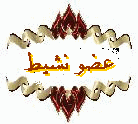

 اسم العضو : Shando اسم العضو : Shando
عدد المساهمات : 108
تاريخ الميلاد : 01/06/1989
العمر : 34
محل الاقامة : القاهره
علم دولتك : 
عارضة الطاقة :
تاريخ التسجيل : 20/07/2009
 |  موضوع: ما لم نعهدة فى عالم الحاسبات موضوع: ما لم نعهدة فى عالم الحاسبات  الخميس 10 سبتمبر 2009, 4:47 pm الخميس 10 سبتمبر 2009, 4:47 pm | |
| بسم اللّة الرحمن الرحيمما لم نعهدة فى عالم الحاسبات:-:[ندعوك للتسجيل في المنتدى أو التعريف بنفسك لمعاينة هذه الصورة]لكي تعرفمن يتجسس على جهازك :أدخل علىمحرك الدوس وأنت متصل على الأنترنت وأكتب C > netstat ثم أظغط Enter .--------------------------------------------------------------------------------للحصول علىأسرع أتصال أتبع ما يليعمل أتصالمن لوحة التحكم ثم أختيار شبكة الطلب الهاتفي وفتحها ثم أختيار أيقون الأتصال التيعليها بروتوكلاته وعملأتصالبفتحها وضغط زر أتصال والأنتظار الى أن يتم الأتصال بظهور أشارة الأتصال على شريطالمهام في الجهة اليسرىثم أفتحالأكسبلورر .--------------------------------------------------------------------------------هنالك ثغرةأمنية في الأنترنت أكسبلورر 5 تتيح لمواقع الويب قراءة محتويات الحافظة والبياناتلديك ولسد هذه الثغرة أتيع مايلي1. أخترأدوات Tools من شريط الأدوات .2. ثم أخترخيارات أنترنت InternetOption .3. أخترلسان التبويب أمان Security .4. أنقرعلى Allow paste operationsvia ****** disable custom level ****** Active S******ing--------------------------------------------------------------------------------إضافة عنصرجديد فعال لمفتاح إبدأ1: شغلبرنامج مسجل النظام ريجستري regedit.exe .2: قمبالأنتقال الى المفتاح التالي وكن حذراً في التعامل مع هذا البرنامج لأن أي غلطةفيه قد تسبب لك مشاكل كبيرة فيالويندوزأنت في غنى عنها HKEY_CLASSES_ROOT\Folder\............l .3: سوف تجدبعض العناصر الفعالة متوفرة ، أضغط بالزر الأيمن على ............l وأختر New ثم Key .4: أكتبعنواناً للبرنامج الفعال الذي تريده وليكن Ms Word .5: أضغطبالزر الأيمن على العنوان الجديد وأختر New ثم Key .6: عنونالمفتاح الجديد سوف يكون Command أجبارياً .7: في الجهةاليمنى ستجد عبارة Defult بين قوسين أضغط عليها بالزر الأيسر دبل كليك .8: سوفيفتح لك نافذة صغيرة ومكان خاص بالكتابة عليك بكتابة موقع الملف التنفيذي الخاصبالبرنامج الفعال الذي تريدهوليكن" C > Program Files \Microsoft Office \ Office \ Winword.exe " .9: الآن قمبإغلاق مسجل النظام وأضغط بالزر الأيمن على أبدأ وستجد Ms Word بين عناصر إبدأ التفاعلية .--------------------------------------------------------------------------------لكتابةمستند بدون اسمبكل بساطةحين تعدل الإسم أو تضيفه إضغط على Aalt ومع ضغطك عليه إ ضغط 158 . وسيبقى الملف بدون اسم .--------------------------------------------------------------------------------لعمل لوحةتحكم سهلة كل ماعليك عمله هو1: إضغطعلى إبدأ بالزر الأيمن للفأرة ثم أختر فتح ( Open )2: ستفتحلك نافذة أنت تعرف محتواها جيداً ثم قم بعمل مجلد جديد3: قم بنسخالسطر التالي ولصقه في خانة اسم المجلد الجديدcontrol panel.{21EC2020-3AEA-1069-A2DD-08002B30309D}4. الآنأذهب الى زر إبدأ وسوف تجد لوحة التحكم السهلة .--------------------------------------------------------------------------------لإضافةمساند الى قائمة SendToماعليك إلا1: اذهبالى فولدر الوندوز2 اذهب الىفولدر ( Send To )3: هناكيمكنك وضع أي مكان ترغب في ارسال ملفاتك إليه مثل ( C . )--------------------------------------------------------------------------------لتسريعجهازك بشرط أن يكون جهازك من نوع بانتيوم ماعليك إلا1: إفتحملف config.sys وبعد السطر DEVIS=C ************************S\HIMEM.SYS أضف السطور التالية :Files=100Buffers=30Stacks=9,2562: إفتح ملفwin.ini وبعد السطر ENH368 أضف السطرينPageBuffers=32DMBuffersize=64معالملاحظة تكون الإضافة عن طريق EDIT ثم أعد تشغيل الجهازلكي تتعرفعلى أسماء أشهر براكين العالم من خلال خافة الشاشة ماعليك إلا:1. اذهبالى Control Panel ثم Display .2. اضغطعلى قائمة Screen saver3. اختر 3D ............ .4. اضغطعلى Sittings .5. فيمستطيل الحوار أكتب Volcano .6. إبدأحافظة الشاشة ستجد أنها تعرض لك أسماء البراكين الشهيرة .--------------------------------------------------------------------------------هل تريدحقاً رؤية بل غيتس وحصانه إذاً تعال لأعلمك الطريقةملاحظةمهمة :1. هذهالخدعة لاتعمل إلا ببيئة ويندوز 95 .2. هذهالخدعة صعبة التطبيق لاأدري إذا كانت فعلاً تستحق العناء إلا إذا كنت من محبي Bill Gates .1. افتحالجهار للعمل .2. عندماترى مؤشر الفأره في منتصف الشاشة السوداء قم بضغط المفاتيح التالية على التواليCtrl , F6 , Right shift , Delete .3. اضغطبعدها مباشرة على زر الفأرة الأيمن .4. إذانجحت في ضغط هذه المفاتيح بهذا التتابع قبل أن تظهر خلفية الشاشة المعتادة سوفتظهر لك صورة حصان Bill Gates واسمه Nugget .--------------------------------------------------------------------------------لإيقافالجهاز عن العمل بنقرة واحدة نعم نقرة واحدة فقط لكي تعملها ماعليك إلا1. إضغطبزر الفأرة الأيمن على سطح المكتب وأختر Shortcut .2. ستظهرلك بعد نافذة أكتب تحت Command line مايلي C ************************s\rundll.exeuser.exe,****************************sمع ملاحظةالمسافة بين rundll.exe و user.exe والفاصلة بين user.exe و ****************************s أضغط بعد ذلكعلى Next سيطلب منك تسمية هذا الأختصار وليكن Shut Down وأخيراً إضغط على Finish فيصبح لديكإختصار لإقفال الويندوز بنقرة واحدة .--------------------------------------------------------------------------------لتحسين عملالذاكرة في جهازك اتبع مايلي :1. انقربالزر الأيمن على My Computer .2. اختر Properties .3. اذهبالى علامة التبويب Per****ance .4. اضغط زرFile System .5. فيالمربع Typical Role of thiscomputer اخترNetwork Server .6. اضغط OK ثم Colse .7. سوف يطالبك ويندوز بإعادة التشغيل .--------------------------------------------------------------------------------لتسريعبداية تشغل جهازك ماعليك إلا :1. انقرباليمين على جهار الكومبيوتر My Computer الموجود على سطح المكتب .2. اخترخصائص Properties .3. ثم اخترلسان التبويب الأداء Ability .4. اضغطعلى نظام الملفات File System .5. ثم لسانتبويب القرص المرن Floppy Disk .6. ألغإشارة الصح بجانب البحث عن محركات أقراص مرنة في كل مرة تقوم بتشغيل الكومبيوتر Search For New Floppy Disks When Starting .--------------------------------------------------------------------------------إذا نسيتفي يوم ما كلمة المرور الخاصة بك فما عليك إلا أن :1. اخرج منمربع حوار كلمة السر أولاً بضغط خروج Escape .2. أحظرسطر أوامر دوس في مجلد ويندوز وأطبع C > dir *.pwl .3. إمسحالملف الذ يضم أسمك فيه ثم أعد تشغيل ويندوز لتدخل كلم سر جديدة .--------------------------------------------------------------------------------إذامللتيوماً من العمل ولم تجد لعبة في جهازك لكي تتسلى إذاً تعال لأعلمك كيف تلعب لعبةبسيطة ومسلية :1. افتحمستند جديد .2. حولالكتابة الى اللغة الأنجليزية ثم أكتب كلمة Bluc .3. ظللالكلمة ثم أختار تنسيق ****at ثم خط Font .4. اخترنمط الخط Font Style وحدد عريض Bold ثم أضغط OK .5. اضغطمفتاح المسافة بعد كلمة Bluue مباشرة .6. اذهبالى قائمة مساعدة Help ثم أختار حول About .7. ابقإضغط على كبستي Ctrl و Alt الموجودتين على يسار لوحة المفاتيح وأنقر على علامة الورورد .8. استعملحرف M لجهة اليمين و Z لجهة اليسار .--------------------------------------------------------------------------هذهإيعازات مخفية ولكنها قوية أرجوا أن تتعلموها :1. Tracert يقوم هذا الأمر الذي يشتغل من سطر الأوامر ( دوس ) بتتبع خطواتالموقع الذي تكتبهمثالc tracet cnn.comيقومبأظهار جميع الخطوات التي يمر فيها طلبك لموقع cnn من مزود الخدمة الى الهدف .2. ftp وظيفته3. telnet4. scanreg يقوم بفحص سجل الويندوز Registry والتأكد من خلوه من الأخطاء ويقوم بعمل نسخة إحتياطية منه .5. sfc يقوم بعملية فحص ملفات ويندوز والتأكد من خلوها من الأخطاء ، وإذاوجد خطأ فإنه يطالبك بإدخال قرص الـ ************************sلتصحيحالخطأ .6. Msconfig7. regeit8، syseditالتخلص منملفات النظام المؤقته آلياً :عند العملعلى برنامج معين يقوم النظام بإنشاء ملفات مؤقته .. ويعطيها إمتداد TMP .. وطبعاً يقوم النظام بحذف هذه الملفات عادةً بشكل آلي عند إغلاقالبرنامج .. لكن في بعض الأحيان لا يقوم بذلك نتيجة خطأ معين كإغلاق الجهاز بشكلٍمفاجئ .. مما يجعل هذه الملفات تتراكم في القرص الصلب .. ويسبب ذلك إستنزاف لسعةالقرص وكذلك لذاكرة الجهاز .. ويفضل حذف هذه الملفات بشكلٍ دوري .. وهناك عدة طرقلذلك .. فمنها برنامج Disk Clean Up الملحق مع نظام الويندوز .. أو بالطريقة اليدوية وذلك بفتح المجلدC************************s\temp وحذف الملفات منه .وبدون شكأن هذه العمليه وتكرارها دائماً يعتبر مضيعة لبعض الوقت .. لكن يوجد حل بسيط .. يجعلالنظام يحذف هذه الملفات بشكلٍ آلي في كل مره تعيد تشغيل الجهاز .. وذلك بإتباع مايلي :1. Start ..2. Run ..3. اكتبالأمر التالي : sysedit4. واضغطعلى Ok وستشاهد شاشة برنامج System Configuration Editor ..5. أخترنافذة ملف Autoexec.bat .. وإكتب بعد السطر الأخير .. الأمرينالتاليين :@DelTree /Y C ************************S\Temp@MD C ************************S\Temp(( حيثيقوم السطر الأول بإعطاء أمر لحذف مجلد "C ************************s\Temp" .. ويقوم السطر الثاني منه بإعطاء أمر بإنشاء ذلك المجلد منجديد .. وبتلك الطريقه تتخلص تلقائياً من الملفات المؤقته المزعجه )) .6. وبعدذلك إضغط على File واختر Save ثم أعد تشغيل الجهاز .--------------------------------------------------------------------------------2. برامجبداية التشغيل .توجد بعضالبرامج والتي تعمل تلقائياً عند تشغيل النظام .. وتشاهد البعض منها في شريطالمهام بجانب الساعه مثل هذه الصورة .. والبعض الآخر يعمل بالخلفية .. ويمكنكمعرفتها بالضغط على الأزرار Ctrl+Alt+Del وستظهر لك نافذه وفيها أسماء جميع البرامج العاملة بالذاوفي بعضالأحيان تتراكم الكثير من البرامج .. مما يسبب بطء الجهاز ويستنزف الكثير منالذاكرة .. وأغلب تلك البرامج ليست ضرورية .. أو أنك لا تحتاجها كلها .ويمكنالتغلب على هذه المشكله عبر برنامج System Configuration Utility والملحق مع نظام الويندوز ..:1. Start ..2. Run ..3. أكتبالأمر التالي : msconfig4. واخترنافذة Startup5. أزلالعلامة من أمام اسم البرنامج لمنعه من العمل في بداية تشغيل الجهاز .6. إضغطعلى Ok .. ثم أعد تشغيل الجهاز .ويمكنك فيأي وقت آخر إعادة ميزة التشغيل التلقائيه لأي برنامج .. وذلك بتكرار العمليةالسابقة .. والتأشير بعلامة أمام اسم البرنامج .. وستجده عادة مجدداً للعملتلقائياً في بداية التشغيل .--------------------------------------------------------------------------------3. ميزةالإرسال السريع .منالمميزات المفيده والتي تساعد في إختصار الوقت والجهد .. ميزة Send To والتي تعني الإرسال السريع لمهمة معينه يقوم المستخدم فيهابإختيار نوع البرنامج .. تخيل مثلاً إنك تريد طباعة مستندٍ ما .. بالطريقة العاديةيجب عليك أولاً فتح المستند في البرنامج المخصص له .. ثم بعد ذلك تقوم بطباعته ..أما عن طريق أمر SendTo فسيتم تنفيذ أمر الطباعه من لحظة الضغط عليه.. ويأتي نظام الويندوز بهذه الميزه لعدة برامج معينه مثل الإرسال إلى القرص المرنFloppy Disk .. وكذلك البريد .. وسطح المكتب ..إلخ ..وطبعاً يتم تشغيل هذه الميزه .. بالضغط بزر الماوس اليمين مرة واحده على الملفالمراد إرساله .. ومن ثم إختيار نوع الأمر المراد .وبدون شكيمكنك إضافة مهام لبرامج أخرى لتناسب إحتياجاتك الخاصة .. مثل إضافة أمر إرسال إلىالطابعة .. أو إلى CD Writer .. أو أي برنامج آخر .. وذلك بإتباع التالي :1. إذهبللمجلد التالي : C************************s\SendTo2. من هذاالمجلد يمكنك إضافة إختصار لأي برنامج .. وكذلك حذف البرامج التي لا تستخدمها فيمهمة الإرسال .ومثلالإضافة أمر إرسال إلى الطابعة .. إتبع التالي :1. إفتحالمجلد C************************s\SendTo2. إضف إختصارللطابعه بالضغط على زر الماوس اليمين ثم إختيار New ثم إختيار ShortCut .. ومن ثم تحديد موقع الطابعه .3. أويمكنك سحب أيكون الطابعه من Printers المتفرع من Settings بقائمة Start وإفلاته في مجلد C ************************s\SendTo .وكلماأحببت إضافة أمر جديد لتلك القائمة .. فكل ما عليك هو تكرار العملية السابقة .--------------------------------------------------------------------------------4. كلماتالمرور في الأكسبلورر 5 .منالمميزات الجيده في هذا المتصفح التكملة التلقائية لكلمات المرور وكذلك لاسمالمستخدم .. لكنها قد تكشف خصوصياتك أحياناً .. عند إستخدام أشخاص أخرين لجهازك ..ويمكنك التخلص من تلك الميزه بإتباع التالي :1. إفتحالأكسبلورر5 .. واتجه إلى Tools ثم Internet Options...2. إنتقلإلى نافذة ****************************3. ثم إضغطعلىAuto Complete4. ومنهاستظهر لك عدة إختيارات :أ . ميزةالتكملة :- تكملةعناوين مواقع الوب .- تكملةالفورمات ( البيانات التي تطلبها بعض المواقع ) .- تكملةكلمات المرور واسم المستخدم والبيانات .- خاصيةالتنبيه عند قيام المتصفح بحفظ كلمات المرور .ب. مسحذاكرة المتصفح :- مسحالبيانات Clear ****s .- مسحكلمات المرور ClearPasswords .5. ومن هنايمكنك تحديد وحذف ما تشاء .--------------------------------------------------------------------------------5. إصلاحأخطاء الأكسبلورر 5 .برنامجالأكسبلورر 5 يعتبر من أفضل برامج تصفح الإنترنت التي تدعم اللغة العربيه .. وبهالكثير من المميزات الممتازه .. وأهمها ميزة إصلاح الأخطاء بنفسه .. وهذه الأخطاءعادة ما تسببها المواقع التي تدعم الجافا .. وكذلك عندما تقوم بتركيب بعض البرامجوالتي تؤثر على أداء الأكسبلورر 5 .. فيحتاج لعملية الصيانه والتي يمكنك عملها له.. بإتباع التالي ..:1. Start ..2. Settings ..3. Control Panel ..4. إختربرنامج Add/Remove Programs .. وستظهر لك نافذة البرنامج مثل الصورةالتاليه ..:5. قمبالتأشير على اسم البرنامج Microsoft Internet Explorer 5 and Internet Tools .6. إضغطعلى زر Add/Remove...7. قمبإختيار Repair InternetExplorer.8. إضغطعلى زر OK .سيقومالبرنامج الآن بإصلاح الأخطاء التي قد توجد فيه .. وسيستغرق بعض الوقت .. وبعد ذلكسيطلب منك إعادة تشغيل الجهاز .--------------------------------------------------------------------------------6.المجلدات الإفتراضيه بقائمة ابدأ ." فيصفحة الورشة ، شاهدت مساهمة مفيدة ، لوضع مجلد لوحة التحكم في قائمة " إبدأ" ، شارك فيها أحد الأخوة ... أما مشاركتي فهي عبارة عن إضافة على تلكالمساهمة ، قرأتها في مجلة PC ، و أعدت صياغتها ، و هي :*-.. يمكنإنشاء الكثير من المجلدات الافتراضية ، مثل لوحة التحكم ، و سلة المحذوفات ، والمستندات ، ثم و ضعها في قائمة " إبدأ " .. لتسهيل الوصول إليها عندالحاجة .. لعمل ذلك ، اتبع الخطوات التالية :1- انقربزر الفأرة الأيمن ، على زر " إبدأ " .2- اخترالأمر " استكشاف " ؛ لتقوم بتشغيل " مستكشف ويندوز " ..3- أنشئمجلدا جديدا ، في النافذة الفرعية المسماة " قائمة بدء التشغيل " .4- أعطالمجلد اسما بالشكل التالي :folder****************.{00000000-0000-0000-0000-000000000000}لاحظ أنكيجب أن تكتب اسم المجلد الافتراضي مكان ( folder**************** ) ، و رمزه بالصيغة الست عشرية مكان الأصفار ،فمثلا لإنشاء مجلد المحفوظات ( History ) ، أكتب مايلي :History.{FF393560-C2A7-11CF-BFF4-444553540000}*-.. و لكنكيف يمكن معرفة اسم المجلد الافتراضي ، و رقمه ؟! ...هذا ماسنجيب عليه الآن . للبحث عن مزيد من المجلدات الافتراضية ، يمكنك استخدام سجلالنظام Registry :1- اختر منقائمة إبدأ ، أمر تشغيل .2- اكتب regedit ، ثم اختر موافق .3- من قائمةالمجلدات ، قم بفتح المجلدين HKEY_CLASSS_ROOT ، ثم CLSID .4- اضغطمفتاحي Ctrl+F ، و اكتب العبارة ............lFolder ، في صندوق حوار البحث ، و لا تنس اختيار الأمرين Keys ، و Match whole string only فقط ، ثم انقر زر Find Next .5- عندمايظهر أحد المفاتيح الفرعية التي تحمل الاسم ............lFolder ، انقر على المفتاح الأب له parent key ، و هو المفتاح الذي يحمل رمز المجلد الافتراضي ، ثم انظر فيالنافذة اليمنى ؛ لتعرف اسم المجلد الافتراضي ، من السطر Default .6- الآن ،انشئ مجلدا جديدا في قائمة ابدأ - كما أوضحنا سابقا - ، و أعطه الاسم و الرمزالذين حصلت عليهما ... ثم استمتع بالنتيجة .*-.. تابعالبحث إن أردت ، بالنقر على زر F3 ، و اتبع الخطوات السابقة ، للحصول على المزيد من المجلداتالافتراضية .*-.. عندالانتهاء ، افتح من جديد المجلدين HKEY_CLASSS_ROOT ، ثم CLSID ، و ابحث هذه المرة عن المفتاح الفرعي Ext............lFolderViews ، و تأكد في كل مفتاح فرعي يجده البرنامج ،من أن المفتاح الأب له يحمل الاسم ............lex .*-.. انشئمجلدا جديدا في قائمة إبدأ ، اسمه يتكون من كل من : الاسم القياسي المبين في السطرDefault ، و اسم المفتاح الأب لمفتاح ............lex .--------------------------------------------------------------------------------7. تركيبالفاكس في الويندوز 98 .لتركيببرنامج الفاكس في الويندوز 98 من قرص الليزر ..:1. أفتحمحتويات القرص من ابدأ ثم تشغيل ..2. إفتحالمجلد Tools ثم OLdWin95 ثم Message3. ستجدملف بإسم Intl يحتوي على ثلاث ملفات حمل الملف الثالث ثمالملف الأول وسوف يطلب منك إعادة تشغيل الجهاز .4. وبعدذلك سوف تظهر علبة الوارد من جديد قم بإعداد الفاكس من برامج قائمة Accessore ..المتفرعة من Programs في قائمة Start See yOoO [ندعوك للتسجيل في المنتدى أو التعريف بنفسك لمعاينة هذه الصورة] |
|
سندريلا
مدير عام
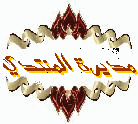

 اسم العضو : سندريلا اسم العضو : سندريلا
عدد المساهمات : 4194
الأوسمة : 
محل الاقامة : تونس
عارضة الطاقة :
تاريخ التسجيل : 26/02/2009
 |  موضوع: رد: ما لم نعهدة فى عالم الحاسبات موضوع: رد: ما لم نعهدة فى عالم الحاسبات  الأحد 13 سبتمبر 2009, 3:10 am الأحد 13 سبتمبر 2009, 3:10 am | |
|
عدل سابقا من قبل سندريلا في الخميس 17 سبتمبر 2009, 5:10 pm عدل 1 مرات |
|
شاندولا
عضو نشيط
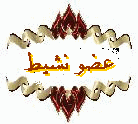

 اسم العضو : Shando اسم العضو : Shando
عدد المساهمات : 108
تاريخ الميلاد : 01/06/1989
العمر : 34
محل الاقامة : القاهره
علم دولتك : 
عارضة الطاقة :
تاريخ التسجيل : 20/07/2009
 |  موضوع: رد: ما لم نعهدة فى عالم الحاسبات موضوع: رد: ما لم نعهدة فى عالم الحاسبات  الأحد 13 سبتمبر 2009, 3:26 am الأحد 13 سبتمبر 2009, 3:26 am | |
| تسلمين عزيزتى على مرورك الطيب
وباذن اللة يكون الموضوع عاد عليكى بالخير
اسعدنى مرورك
سندريلا
اخيكى
*
[ندعوك للتسجيل في المنتدى أو التعريف بنفسك لمعاينة هذه الصورة] |
|
rasha_k
مرشح للاشراف
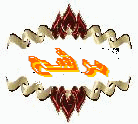

 اسم العضو : rasha اسم العضو : rasha
عدد المساهمات : 1299
تاريخ الميلاد : 01/01/1989
العمر : 35
الأوسمة : 
محل الاقامة : الاردن
علم دولتك : 
عارضة الطاقة :
تاريخ التسجيل : 25/05/2009
 |  موضوع: رد: ما لم نعهدة فى عالم الحاسبات موضوع: رد: ما لم نعهدة فى عالم الحاسبات  الأحد 13 سبتمبر 2009, 1:04 pm الأحد 13 سبتمبر 2009, 1:04 pm | |
| شكرا لك جزيلا على مجهودك الكبير
تقبل مروري |
|


